
攝影用 對多色效果 Photoshop中 借助我們通過這種效果獲得的不同顏色發出的力,可以快速,輕鬆地實現視覺上有趣,非常有吸引力的效果。 此效果可用於所有我們希望強調的照片中 淡淡的魔幻和幻想。
Photoshop中 很棒 照片修飾的魔術棒 卓越的性能使我們能夠為照片實現各種效果,毫無疑問,該程序為我們提供了攝影修飾領域中最大的可能性。 在這種情況下,我們將看到一個 顏色模仿 以最純淨的愛麗絲夢遊仙境風格。
我們要做的第一件事 有趣的效果 是要有一張照片,我們可以在其中進行照片修飾。 我們可以在此使用任何照片 發表 我們使用過蝴蝶,但也可以將效果應用於人類照片。
多色效果
我們要做的第一件事是 在打開我們的形象 Photoshop中, 此後,我們將開始創建飽和色調調整層以更改每一層中圖像的顏色,這是我們將用來實現此效果的主要工具。
創建飽和度色相調整層
效果主要是通過應用 調整層色相飽和度,使用此設置,我們將獲得每種顏色。 我們單擊照片層並選擇飽和度調整層,執行此操作後,將打開一個菜單,其中包含 可修改的參數 顏色。 我們根據自己的喜好調整顏色,然後使用其他顏色重新創建另一個調整圖層。
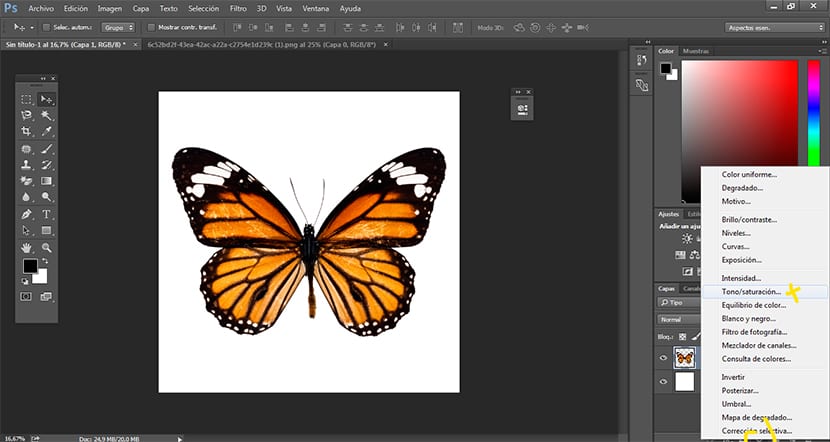
我們正在一點一點地創造 不同的調整層 有幾種不同的顏色。
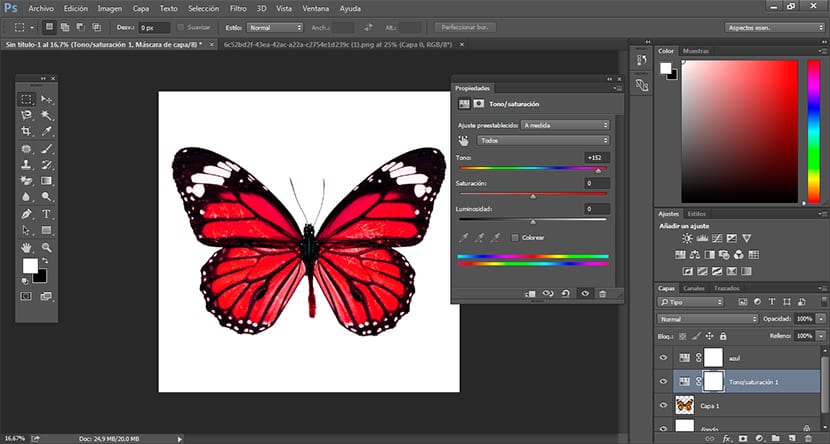
如我們所見,每個調整層都有不同的顏色和名稱,這是理想的 總是有條不紊地工作 以免迷失在這麼多層次之間。 他們能 應用我們想要的所有顏色,在這種情況下,已經以一些示例為例。
獲得彩色結果
下一步也是最後一步 擦除每一層的一部分 使下層可見,從而實現 多彩多姿的結果。
開始之前的理想是 更改畫筆參數: 不透明度,流動性,尺寸和硬度。
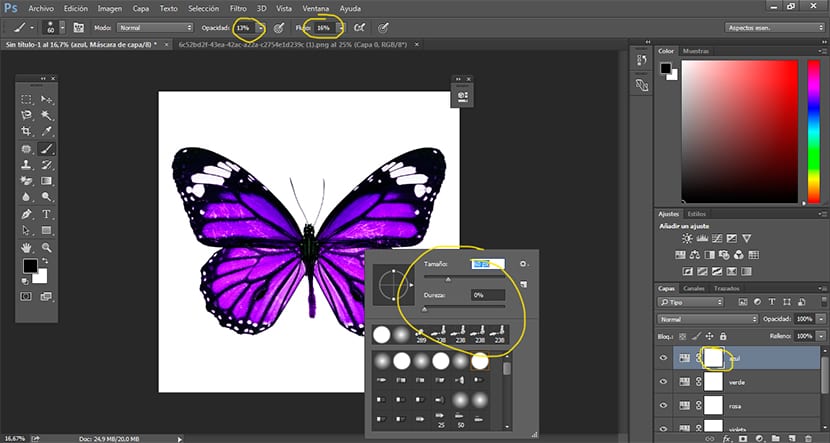
為此,我們將逐步刪除每一層中的部分 點擊調整層 (白色正方形),我們正在更改圖層並執行相同的過程。 如果一切順利,我們應該得到 多色圖像。
這個效果 可以用不同的方式完成,在這種情況下,我們已經看到此過程可以掌握更多的調整層以及它們在工作時為我們提供的可能性。